简介
cordova可以帮我们将一个webApp打包成安卓apk和ios的App,本文详细描述了cordova的环境搭建以及打包vue项目的webapp成手机端的App的详细过程,打包的app分为debug版本的调试版以及能上线的release版本,其中都会做详细介绍,文章中会也会描述整个环节遇到的坑以及解决办法。
cordova环境搭建
安装node以及全局安装cordova,node安装自行百度,安装完node在命令行执行sudo npm install -g cordova
然后创建cordova项目,命令行输入cordova create hello com.example.hello HelloWorld
hello指的是创建的文件夹名称,cordova项目的文件夹名称
com.example.hello指的是做的app的id
HelloWorld是App的名字
现在cordova项目已经搭建完毕
安卓环境配置
打包安卓app需要配置java的环境变量和Android Stuido,Android Studio集成了安卓开发的SDK什么的,下载完就可以了,java和android Studio下载完成之后还要下载Gradle(一个构建工具)JAVA传送门 Android Studio Gradle其中下载gradle有一个坑,gradle支持mac的两个包管理工具下载,Homebrew和MacPorts,这两个安装一个就可以了,我选的是MacPorts,但是在安装的时候卡住,网上也又很多安装的时候卡住的问题,网上试了很多方法都不可以,最后我是命令行强制重启了mac,然后在重新安装之后才安好了,homebrew我没试,建议用homebrew下载;
友情提示:网络最好能
ios环境配置
首先需要去App Store下载Xcode,
下载完成后在命令行执行 xcode-select --install
然后执行sudo npm install -g ios-simsudo npm install -g ios-deploy
最后还要安装CocoaPods,执行sudo gem install cocoapods
下载完成后ios环境应该就可以了;
vue项目改动
vue项目要在index.html里引入cordova.js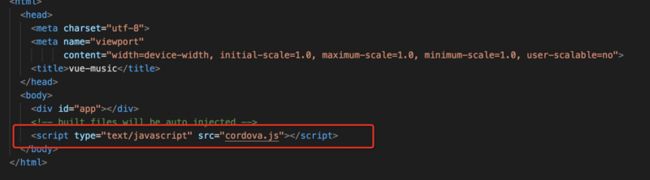
修改config中的index.js里的文件
修改build中
assetsSubDirectory: 'static',
assetsPublicPath: '/',为
assetsSubDirectory: '',
assetsPublicPath: '',然后运行项目看看能不能起来,如果起得来就
npm run build打包vue项目,将打包好的dist目录里的文件全部拷贝到cordova项目中www文件夹,将www文件夹的内容全部替换
然后命令行
cd hello进入文件夹
cordova platform add ios --save
cordova platform add android --save分别对应ios和android
此时可以执行
cordova requirements查看环境是否安装完全,如果又报错,按照提醒下载就行了
打包安卓debug版本
cordova build android打包成功会显示打包的apk路径,apk名字叫app-debug.apk可以安装在安卓手机上运行
ios打包完成需要在xcode里运行,然后在模拟器看效果
安卓release版本打包
Android app 的打包流程大致分为 build , sign , align 三部分。
sign是为 APK 签名。不管是哪一种 APK 都必须经过数字签名后才能安装到设备上,签名需要对应(keystore),大部分情况下APK都采用的自签名证书,就是自己生成证书然后给应用签名。
align是压缩和优化的步骤,优化后会减少 app 运行时的内存开销。
首先,我们生成一个 release APK 。这点在 cordova build 命令后加一个 --release 参数局可以。如果成功,你可以在 release 目录下看到一个 android-release-unsigned.apk 文件。
cordova build android --releaseSign
我们需要先生成一个数字签名文件(keystore)。这个文件只需要生成一次。以后每次 sign 都用它。
keytool -genkey -v -keystore release-key.keystore -alias cordova-demo -keyalg RSA -keysize 2048 -validity 10000Keytool 是用于管理密钥和证书的工具,使用户和管理员能管理自己的公 / 私钥对以及相关的证书。
-genkey:用于生成公 / 私密钥对
-v:详细输出
-keystore:秘钥库名称
-alias:要处理的条目的别名
-keyalg:秘钥算法名称
-keysize:秘钥长度
-validity:有效天数
执行后会要求设置 keystore 的密码和 key 的密码,要记得!完成后会在根目录有一个release-key.keystore的文件
然后对我们的android-release-unsigned.apk文件进行签名
首先我们要把要签名的android-release-unsigned.apk移动到和release-key.keystore同一个目录下
jarsigner -verbose -sigalg SHA1withRSA -digestalg SHA1 -keystore release-key.keystore android-release-unsigned.apk cordova-demo这个命令中需要传入证书名 release-key.keystore ,要签名的 APK android-release-unsigned.apk ,和别名 cordova-demo 。签名过程中需要先后输入 keystore 和 key 的密码。命令运行完后,这个 APK 就已经改变了。注意这个过程没有生成新文件。
-verbose: 签名/验证时输出详细信息
-sigalg:签名算法的名称
-digestalg:摘要算法的名称
-keystore:秘钥库位置
最后我们要用 zipalign 压缩和优化 APK
找到zipalign.exe的所在目录,一般在资源/Android/SDK/build-tools/20.7.03/
在这个文件夹下打开终端,将签名完的apk移到这里,然后执行,不移动apk需要填写正确路径
./zipalign -v 4 android-release-unsigned.apk cordova-demo.apk这一步会生成最终的 APK,我们把它命名为 cordova-demo.apk 。它就是可以直接上传到应用商店的版本。